Комплекс имитаторов космической среды "Terra 2.0"
Назначение
Комплекс «Терра2.0» представляет собой набор имитаторов для обучения основам работы космических аппаратов (КА) в условиях космоса, а также проведения полунатурного моделирования миссий, совместно с конструктором (макетом КА) «ОрбиКрафт 1.0» и «ОрбиКрафт 3D» (рисунок 1):
С помощью комплекса можно:
- Моделировать полёт КА по экваториальной орбите;
- Моделировать связь КА с наземными центрами управления полётов (ЦУП) по радио- и высокочастотному каналу;
- Моделировать миссии дистанционного зондирования Земли;
- Моделировать ориентацию КА в космическом пространстве.

Рисунок 1. Комплекс имитаторов космической среды Terra 2.0
Состав комплекса
Имитатор магнитного поля Земли представляет собой токовую рамку, предназначенную для создания магнитного потока управляемой величины, направленного сквозь вертикально установленную его плоскость (рабочую плоскость). Управление магнитным потоком осуществляется пользователем с помощью специального ПО, за счет изменения силы тока в катушке.
Имитатор Солнца представляет собой источник света, обеспечивающий пучок света, по ряду характеристик схожий с солнечным, с целью воздействия на систему ориентации макета, а также на условия съёмки участков глобуса камерой, установленной в макете КА. Спектр излучения имитатора максимально приближен к солнечному, а система крепления (штатив) - позволяет регулировать источник света по высоте и по углу наклона к горизонту.
Имитатор Земли представляет собой земной глобус c основанием, обеспечивающий:
- Геометрически - внешний вид Земли, видимый с борта спутника - или реальный, или обоснованно масштабированный, диаметром 130 см;
- Кинематику движения макета КА вдоль экваториальной орбиты в реальном времени;
- Условия съемки определенных участков поверхности аналогично и в тех же терминах, что и съемка реальной земной поверхности спутниками;
- Симуляцию связи с «Землей» (наземными ЦУП) по радиолинии: когда наземный пункт оказывается в зоне радиовидимости макета КА – включаются светодиоды соответствующей «наземной станции»;
- Условия передачи данных по высокоскоростному каналу связи, когда наземный пункт оказывается в зоне радиовидимости макета КА.
ПО, установленное на ПК совместимо с ОС Windows, и обеспечивает синхронную работу имитатора магнитного поля, вращение глобуса, имитацию «день-ночь» относительно расположения имитатора солнца, а также отображает нахождение макета КА на орбите и работу «наземных ЦУП».
Программное обеспечение Terra Ground Application
Для управления токовой рамки и глобусом используется ПО Terra Ground Control. На рисунке 2 изображено главное окно программы.
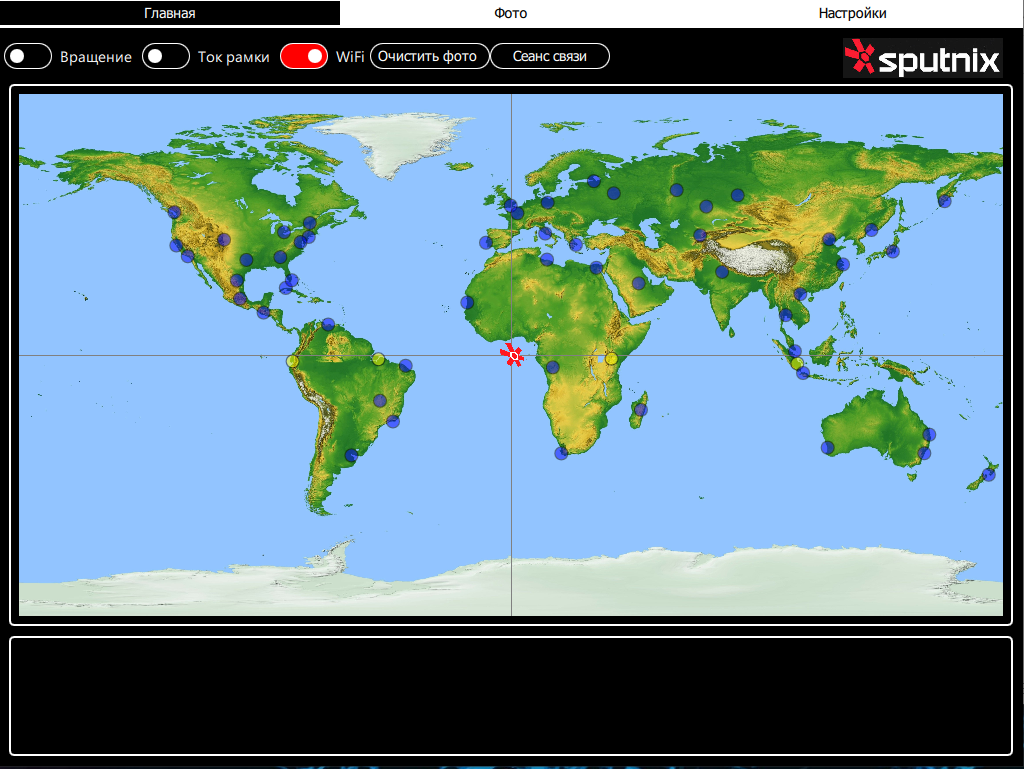
Рисунок 2. Главное окно программы
На вкладке Главная изображена карта. Синим цветом отмечены города, которые подсвечиваются на глобусе. При вращении Терры на солнечной стороне города не горят, на темной стороне загораются светодиоды, а изображение спутника перемещается вдоль экватора. Так же на экваторе глобуса расположено четыре ВЧ-приемника (на карте - желтые круги) для связи с ОрбиКрафт 1.0 и ОрбиКрафт 3D, имитирующие станции приема. Для их активации нажмите в программе на круги и они изменят цвет на красный (рисунок 3):
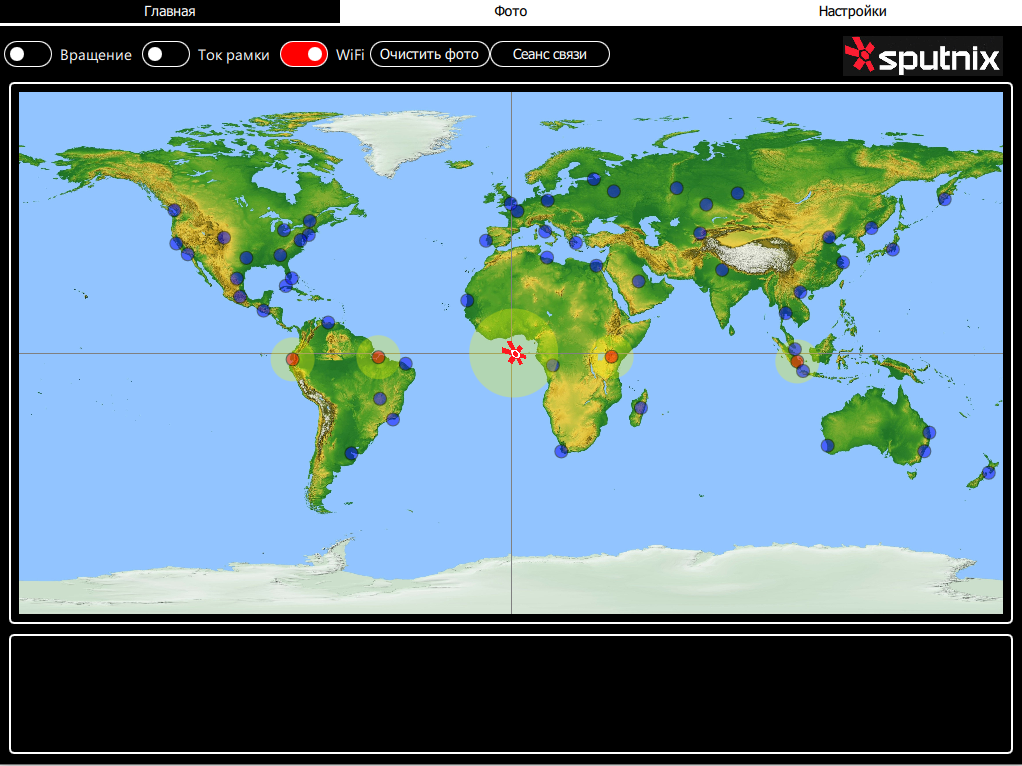
Рисунок 3. Активация станций приема на глобусе (ВЧ-приемники)
На вкладке Настройки доступны следующие настройки (рисунок 4):
1) Скорость вращения - регулирует скорость с которой вращается глобус.
2) Установка нуля - выставление местоположения имитатора солнечного излучения относительно глобуса.
3) Ток рамки - регулирует ток в рамке с переменным магнитным полем.
4) Интервал телеметрии - устанавливается промежуток времени для приема снимков с конструктора спутника.
5) Подключение - при подключении к беспроводной сети Terra 2.0 появится информация о подключении.
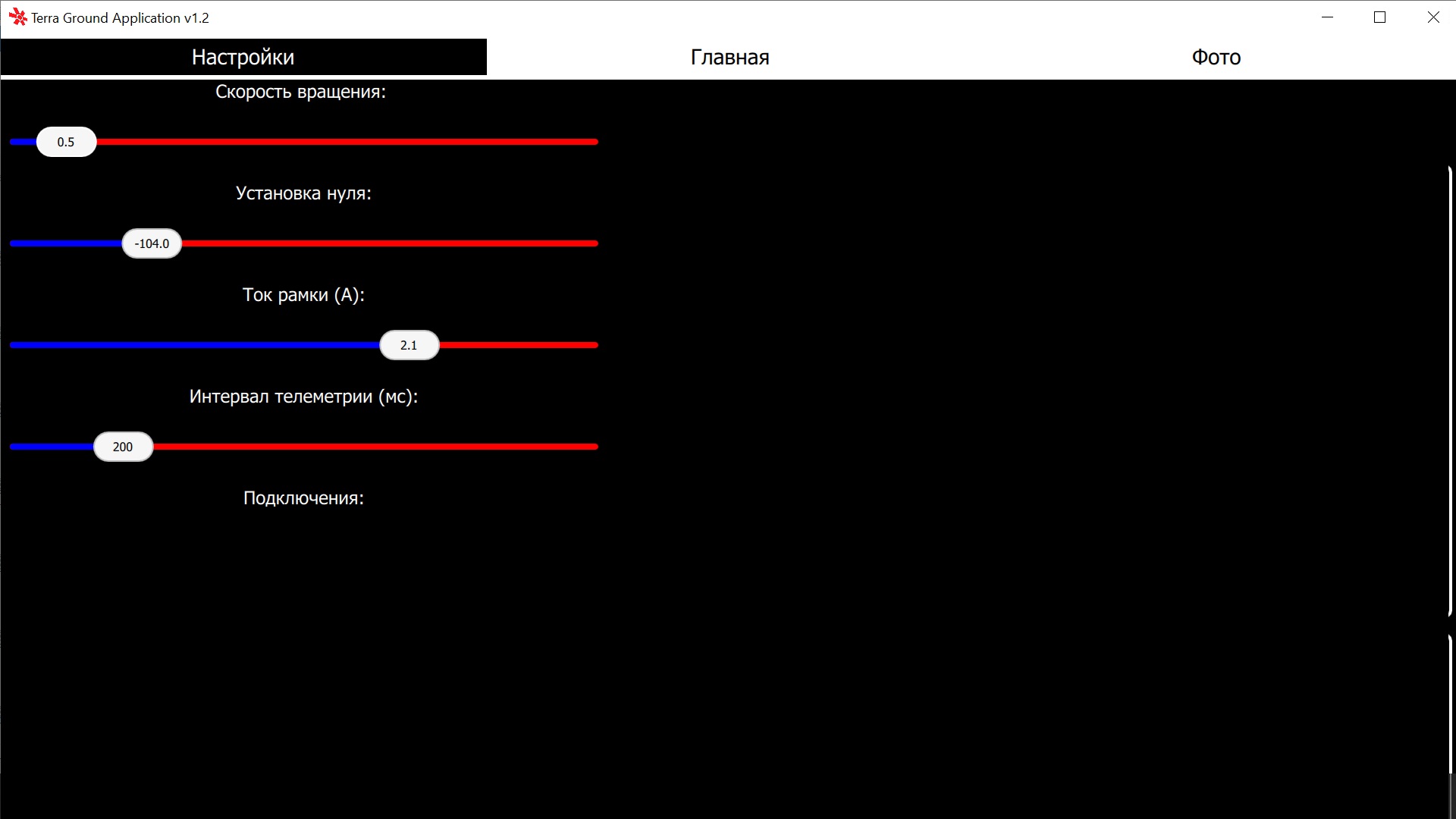
Рисунок 4. Вкладка Настройки в программе
Установка нуля
Для установки нуля следует выполнить следующие действия:
1) Запустите вращение глобуса и остановите в тот момент, когда изображение спутника окажется в нулевой точке меридиана.
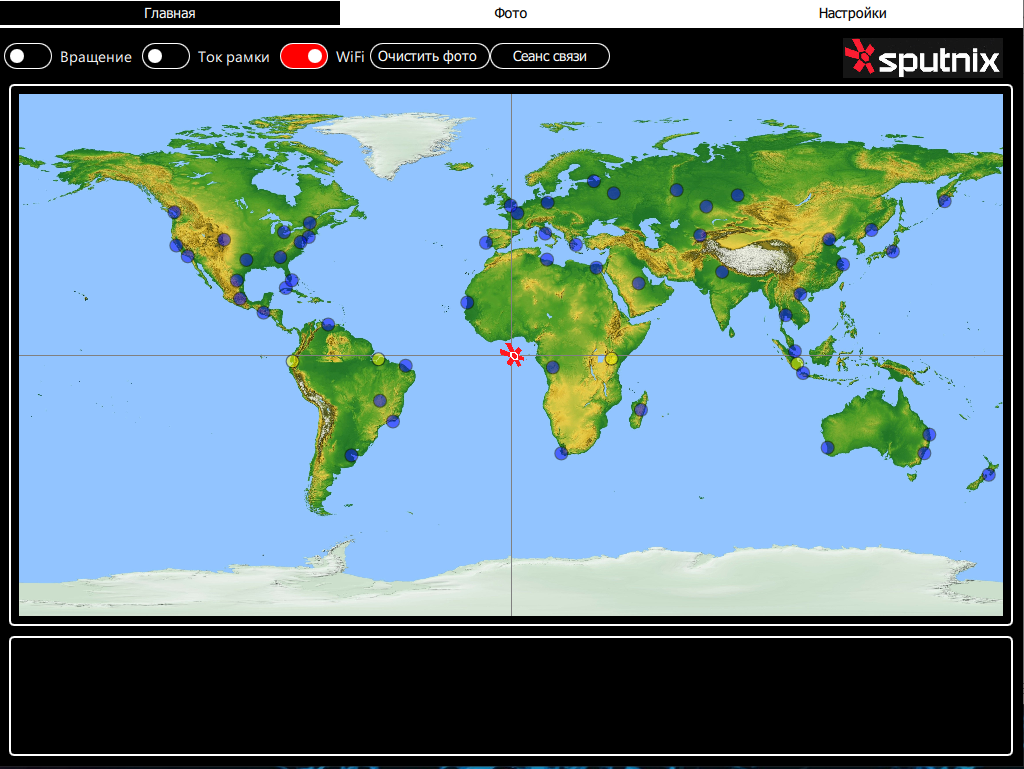
Рисунок 5. Нулевая точка меридиана
2) Посмотрите, над каким меридианом находится Ваш конструктор спутника.
3) Перейдите во вкладку Настройки и в меню Установка нуля введите значение. Если точка, перед которой подвешен спутник западнее нулевого меридиана, то значение выставляется отрицательное. Если восточнее-положительное.
Рисунок 6. Пример установки нуля
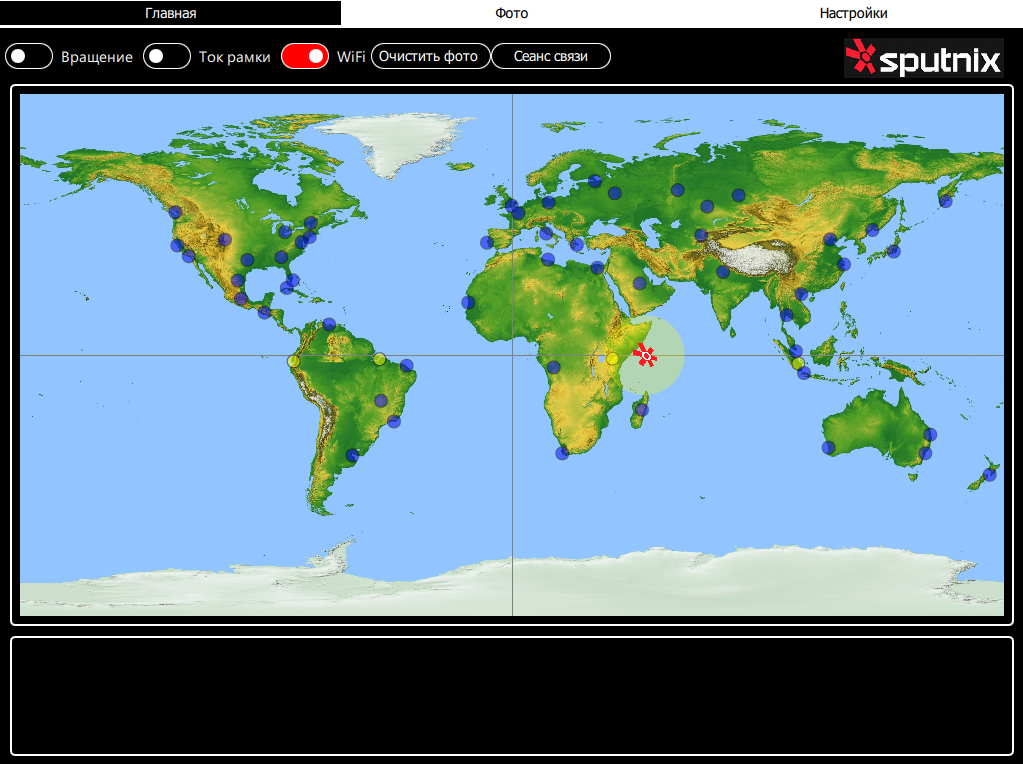
Рисунок 7. Обновленное положение спутника
Подключение OrbiCraft 3D к сети Terra 2.0
1) Скачайте и разархивируйте файл с ПО Terra Ground Control sx-terra-ground_v1.8
2) Подключитесь к сети ORBICRAFT 3D и откройте программы Houston Server и Houston Application. Подключитесь к ОрбиКрафт 3D по УКВ;
3) Откройте адрес F(Paspberry_Pi) и в команде execute_script введите: id=100, arg=0 для того, чтобы сменить конструктор спутника с точки доступа на клиента;
Если у вас не получилось сменить статус конструктора с точки доступа на клиента, используйте: id=100, arg=1.
4) Подключитесь к сети Wi-Fi Terra 2.0, перед этим предварительно закройте ПО Houston CC;
5) Введите в адресной строке браузера IP-адрес маршрутизатора 192.168.0.1;
6) Откройте вкладку Настройки и дождитесь появления в сети конструктора;
7) Для подключение к Web-интерфейсу конструктора введите IP-адрес ОрбиКрафт 3D, который указан у Вас во вкладке Настройки.
Передача фотографий с OrbiCraft 3D на станцию приема Terra 2.0
1) Сориентируйте и стабилизируйте ОрбиКрафт 3D так, чтобы его камера была направлена на область, которую необходимо снять;
2) Сделайте фотографию заданной области (как это сделать указано в 01 Уроке. Установка ПО и первая программа), обратите внимание на номер полученной фотографии;
Рисунок 8. Номер полученной фотографии
3) В ПО Terra Ground Control необходимо выбрать и активировать нажатием левой кнопки мыши одну из станций приема.
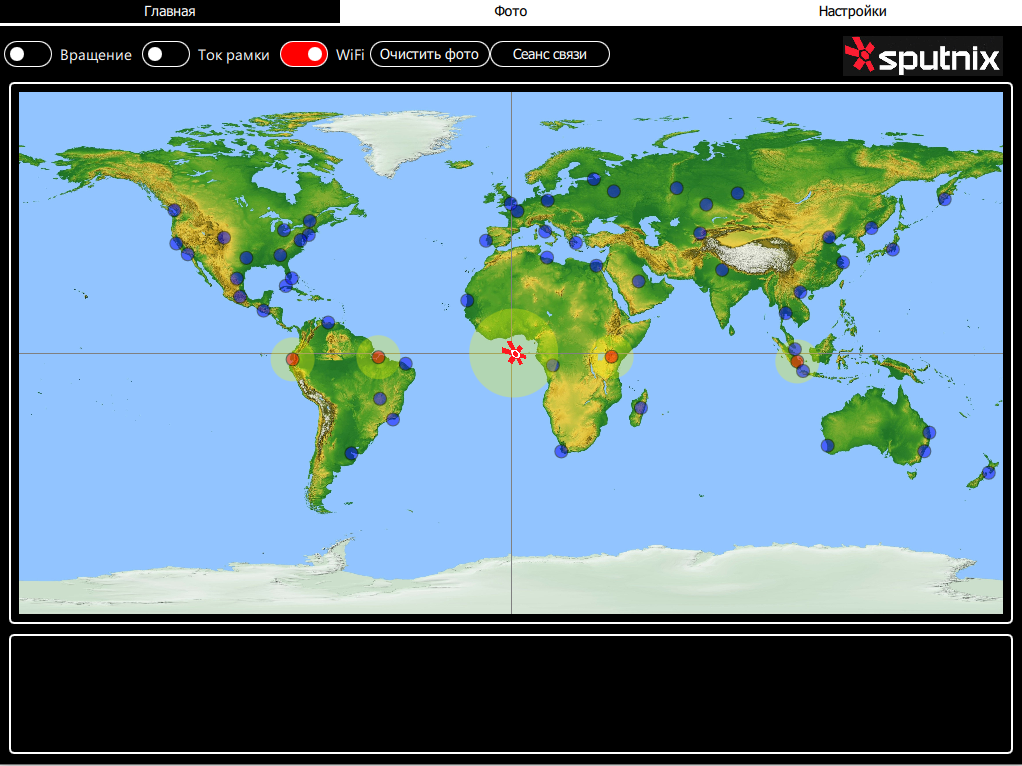
Рисунок 9. Станции приема
Станции приема находятся в следующих городах, расположенных рядом с линией экватора:
- Белен
- Гуаякиль
- Найроби
- Палембанг
4) Дождитесь момента, когда Орбикрафт 3D войдет в «зону видимости» выбранной станции приема. Для удобства можете остановить вращение в этот момент;
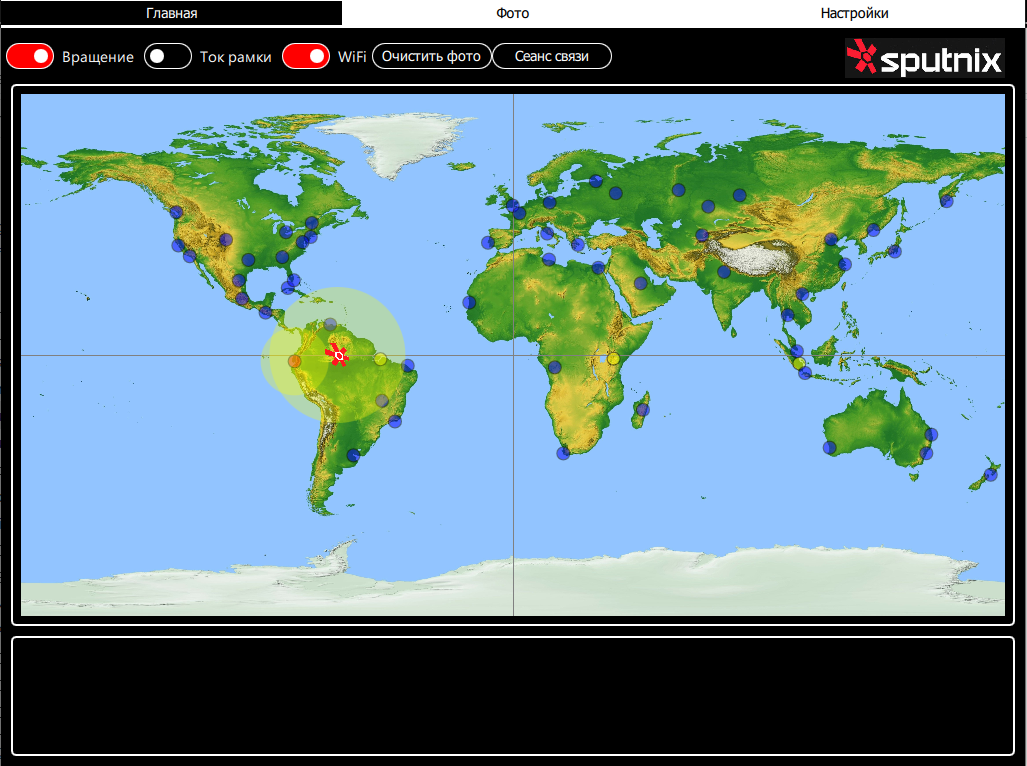
Рисунок 10. Вход спутника в «зону видимости» станции
5) Проследите, что датчик бортового ВЧ и датчик ВЧ глобуса находятся друг напротив друга (расстояние между ними должно быть менее 10 см.). Запустите в web-интерфейсе программу по передаче фотографий(миниатюр). Как только передача начнется, вы увидите, что в ПО Terra Ground Control иконка «Сеанс связи» загорится красным, также красным загорится датчик приема на самой Терре.
Рисунок 11. Пример кода программы(C++) по передачи фотографии №16
- Для работы на языке C++:
- Для работы на языке Python:
push_thumbs_terra2(uint8_t numFrom);Запускает передачу всех thumbs с Орбикрафт 3Д на ТерраГраунд.
[in] numFrom - номер thumb с которого начинается передача
push_photo_terra2(uint8_t photoNum);Запускает передачу фото с Орбикрафт 3Д на ТерраГраунд.
[in] photoNum - номер фото
pushThumbsToTerra2(self, num: int)Запускает передачу всех thumbs с Орбикрафт 3Д на ТерраГраунд.
num : int - номер thumb с которого начинается передача
pushPhotoToTerra2(self, num: int)Запускает передачу фото с ОрбиКрафт 3D на Terra Ground Control.
num : int - номер фото
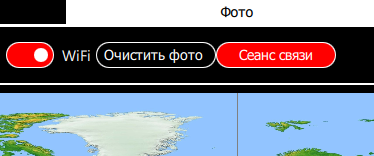
Рисунок 12. Сеанс связи
Вы можете передавать полноценные фотографии (photo) или сжатые миниатюры (thumbs). Необходимые для этого функции вы можете найти в пользовательском API на языке C++ и в пользовательском API на языке Python.
6) Все переданный фотографии можно посмотреть во вкладке «Фото».

Рисунок 13. Полученные фотографии